Гибернация Windows: включение и отключение режима
Windows имеет множество различных режимов, которые делают взаимодействие с операционной системой более удобным и комфортным. Один из них – гибернация. В этой статье рассмотрим, что такое гибернация в Windows и как включить и отключить данный режим.
Гибернация в Windows – что это такое | Значение
Что такое гибернация в Windows? Что означает этот режим? Для чего он нужен?
Наверняка многие уже слышали это слово, например, в научно-фантастических фильмах про космос, где отважные межгалактические путешественники отправляются в далекие-далекие края галактики. Но проблема в том, что путешествие занимает несколько сотен лет, а жизнь человека намного короче. Что же делать? Правильно, перевести всех пассажиров корабля в режим гибернации. Он же – режим сна (дословный перевод с английского). После выхода из него человек проснется все тем же, не постарев и не потеряв знания, которые он получил в жизни до момента перехода в режим сна.
Подытожим и сформируем краткое определение слову «Гибернация» в Windows.
Гибернация – это энергосберегающий режим, при переходе в который на жесткий диск сохраняются все данные, полученные при работе пользователя на компьютере или ноутбуке, включая те, что хранятся в оперативной памяти. Питание компьютера в данном режиме полностью отключается, заряд батареи не расходуется, что весьма актуально на ноутбуках, нетбуках, планшетах. После выхода их гибернации пользователь возвращается к тому месту работы, на котором остановился. Все незавершенные программы и открытые документы будут восстановлены.
В чем разница между гибернацией и спящим режимом в Windows
Windows имеет несколько режимов энергосбережения:
- Спящий режим;
- Гибернация;
- Гибридный спящий режим.
В Windows XP также есть «Режим ожидания», который в более поздних версиях операционной системы исчез.
В чем разница между гибернацией, спящим режимом и гибридным спящим режимом в Windows:
При переходе в спящий режим система значительно сокращает энергопотребление, но не прекращает его полностью. Отключаются процессор, жесткий диск и экран, при этом сохраняется работа оперативной памяти и некоторое количество компонентов, необходимых для ее функционирования. Выход из режима сна занимает меньше времени, нежели из гибернации или гибридного. Если у ноутбука полностью сядет батарея, то он выключится, а все данные, хранящиеся в оперативной памяти, будут утрачены.
Отключаются процессор, жесткий диск и экран, при этом сохраняется работа оперативной памяти и некоторое количество компонентов, необходимых для ее функционирования. Выход из режима сна занимает меньше времени, нежели из гибернации или гибридного. Если у ноутбука полностью сядет батарея, то он выключится, а все данные, хранящиеся в оперативной памяти, будут утрачены.
Гибернация
Гибридный спящий режим является помесью двух вышеописанных режимов. Он практически не отличается от режима сна, с той лишь разницей, что при его активации, система создает резервную копию данных из оперативной памяти, сохраняя ее на жесткий диск. И в случае, если батарея разрядится и компьютер будет отключен, то после его запуска операционная система извлечет данные из файла и восстановит работу.
И в случае, если батарея разрядится и компьютер будет отключен, то после его запуска операционная система извлечет данные из файла и восстановит работу.
К слову, компьютеры на которых операционная система установлена на SSD-накопитель выходят из данных режимов намного быстрее, чем те, у которых Windows размещается на обычном HDD.
Файл гибернации Windows
hiberfil.sys – файл гибернации Windows, хранящийся в корневой системной папке операционной системы. Именно он отвечает за возможность записи и извлечения данных из операционной системы при переходе в режим гибернации. Размер файла примерно сопоставим с действующим объемом оперативной памяти.
Если на жестком диске недостаточно свободного места для записи файла, то в таком случае гибернация не будет работать.
Можно ли удалить файл гибернации hiberfil.sys
Удалять файл гибернации нежелательно. К тому же, в этом нет никакого смысла, так как есть стандартный метод отключения режима, который подробно расписан ниже в статье.
Как проверить, поддерживает ли гибернацию компьютер / ноутбук
Проверить, доступен ли режим гибернации для компьютера или ноутбука можно с помощью командной строки или более современного инструмента – Windows Power Shell.
- Открыть командную строку. Для этого можно запустить процесс «Выполнить» с помощью комбинации клавиш Win+R и ввести в поле команду cmd . Либо воспользоваться встроенным поиском Windows и найти ее по ключевым словам: «командная строка» или «cmd»;
- Ввести в командной строке команду powercfg /a и нажать Enter. После чего в окне появится подробная информация о всех доступных состояниях спящего режима;
Как включить режим гибернации в Windows 10
В ОС Windows 10 в меню завершения работы по умолчанию отсутствует пункт «Гибернация», есть только базовые «Выход», «Спящий режим», «Завершение работы» и «Перезагрузка». Поэтому прежде всего его необходимо добавить кнопку в меню.
Как включить режим гибернации в Windows 10:
- Открыть меню «Пуск» и перейти в «Параметры»;
- Открыть раздел «Система»;
- Перейти в раздел «Питание и спящий режим»;
- Открыть дополнительные параметры питания;
- Выбрать пункт «Действия кнопок питания», расположенный в навигационном меню слева;
- Нажать «Изменение параметров, которые сейчас недоступны», чтобы разблокировать возможность добавления в меню нужного пункта;
- Отметить галочкой пункт «Режим гибернации»;
- Нажать «Сохранить изменения».

После выполнения данной процедуры, в меню завершения работы Windows будет отображаться пункт «Гибернация».
Настройка гибернации Windows 10
Пользователю доступны 2 варианта перехода в режим гибернации:
- Ручной, при клике по соответствующему пункту в меню;
- Автоматический, который запускается при бездействии компьютера в течение заданного времени.
Что касается ручного режима, то с этим все понятно, мы разобрались, как добавить кнопку. Теперь необходимо настроить гибернацию в Windows, чтобы операционная система самостоятельно погружалась в сон. Для это следует выполнить следующую инструкцию:
- Открыть меню «Пуск»;
- Перейти в «Параметры»;
- Зайти в раздел «Система»;
- Перейти в «Питание и спящий режим»;
- Выбрать «Дополнительные параметры питания»;
- Нажать «Настройка перехода в спящий режим» в боковом меню;
- Затем – «Изменить дополнительные параметры питания»;
- В открывшемся окне найти подраздел «Гибернация после» в разделе «Сон» и ввести необходимое время, через которое компьютер будет переводиться в режим.

- Нажать «ОК», чтобы сохранить изменения.
Как поменять кнопку «Сон» на гибернацию
Пользователю доступно изменения энергосберегающего режима при нажатии на кнопку сна. Для этого необходимо:
- Открыть меню «Пуск»;
- Перейти в «Параметры»;
- Зайти в раздел «Система»;
- Перейти в «Питание и спящий режим»;
- Выбрать «Дополнительные параметры питания»;
- Нажать «Настройка перехода в спящий режим» в боковом меню;
- В раскрывающемся меню выбрать «Гибернация» напротив пункт «При нажатии кнопки сна».
Как включить гибернацию в Windows 7
- Открыть меню «Пуск»;
- Перейти в «Панель управления»;
- Выбрать раздел «Электропитание»;
- Выбрать пункт «Настройка перехода в спящий режим» в боковом меню слева;
- В открывшемся окне нажать «Изменить дополнительные параметры питания»;
- Найти раздел «Сон», развернуть параметры гибернации и выбрать время бездействия в минутах через которое будет включен режим гибернации Windows;
- Нажать «ОК».

Включение гибернации в командной строке
Для запуска режима гибернации в Windows можно использовать специальную команду в командной строке или приложении Power Shall. Данный способ универсальный и подходит для всех версий операционной системы. Чтобы воспользоваться им, необходимо сделать следующее:
- Открыть командную строку или Power Shall (на Win 10). Для быстрого перехода к ней можно воспользоваться формой поиска Windows или вызвать приложение «выполнить» с помощью горячих клавиш Win+R, куда следует ввести команду cmd и нажать Enter;
- Ввести в строку команду powercfg /h on и нажать Enter.
Как отключить гибернацию в Windows 10
Для отключения гибернации в Windows 10 необходимо выполнить следующую инструкцию:
- Открыть меню «Пуск»;
- Перейти в «Параметры»;
- Зайти в раздел «Система»;
- Перейти в раздел «Питание и спящий режим»;
- Выбрать «Дополнительные параметры питания»;
- Нажать «Действия кнопок питания» в боковом меню;
- Кликнуть по «Изменение параметров, которые сейчас доступны»;
- Убрать галочку с пункта «Режим гибернации»;
- Нажать кнопку «Сохранить изменения».

Как отключить гибернацию в Windows 7
- Открыть меню «Пуск»;
- Перейти в «Панель управления», выбрав соответствующий пункт в стартовом меню;
- Зайти в раздел «Электропитание»;
- Выбрать пункт «Настройка перехода в спящий режим» в боковом меню;
- Нажать «Изменить дополнительные параметры питания»;
- Найти раздел «Сон», развернуть параметры гибернации и установить значение 0, которое автоматически преобразуется в «никогда». Если действия выполняются с ноутбука, то следует задать нулевое значение для 2-х параметров: при питании от батареи и от сети;
- Нажать «ОК», чтобы сохранить изменения.
Как отключить гибернацию в командной строке Windows
Быстрый способ отключения гибернации во всех версиях Windows – использовать специальную команду в командной строке, или – в Power Shell (в Win 10).
Как отключить гибернацию в Windows:
- Открыть командную строку.
 Можно найти ее через встроенный в операционную систему поиск или открыть приложение «выполнить» с помощью комбинации клавиш Win+R, ввести команду cmd и нажать Enter;
Можно найти ее через встроенный в операционную систему поиск или открыть приложение «выполнить» с помощью комбинации клавиш Win+R, ввести команду cmd и нажать Enter; - Прописать команду powercfg /h off и нажать Enter.
В случае деактивации гибернации с помощью командной строки, включить ее снова можно будет только из командной строки, пункты в системных настройках электропитания пропадут.
Как отключить гибернацию Windows в реестре
Отключить включение режима гибернации можно из редактора реестра. Для этого нужно сделать следующее:
- Открыть редактор реестра. Для этого можно воспользоваться поиском Windows или открыть приложение «выполнить» с помощью сочетания клавиш Win+R, ввести команду regedit и нажать Enter;
- Пройти по следующему пути:
HKEY_LOCAL_MACHINE\SYSTEM\CurrentControlSet\Control\Power - Поочередно кликнуть правой кнопкой мыши по параметрам «HiberFileSizePercent» и «HibernateEnabled», чтобы вызвать контекстное меню, в котором следует выбрать пункт «Изменить»;
- Поставить значение 0;
- Нажать «ОК».

Не нашли ответ? Тогда воспользуйтесь формой поиска:
как включить гибернацию в Windows 7, 8.1, 10
от Sergey
Содержание
В этой статье вы узнаете о том, как включить режим гибернации на компьютере с Windows 7, 8, 10 и добавить пункт для его вызова в меню Завершение работы.
Содержание:
- Что такое гибернация
- Как включить в Windows 8.1
- Как включить в Windows 7
- Как включить в Windows 10
Что такое гибернация
Это режим энергосбережения, при котором содержимое оперативной памяти записывается в файл hiberfil.sys, а питание компьютера полностью выключается. После пробуждения рабочий стол и все запущенные программы восстанавливаются в том виде, в котором они были на момент сохранения, и пользователь может продолжать работу с того же места. В состоянии гибернации компьютер может находиться неограниченное количество времени и это никак не отразится на сохранности сохранённого сеанса и данных. В переводе с английского «hibernation» означает «спячка». Подробнее о режимах энергосбережения читайте в предыдущей статье.
В состоянии гибернации компьютер может находиться неограниченное количество времени и это никак не отразится на сохранности сохранённого сеанса и данных. В переводе с английского «hibernation» означает «спячка». Подробнее о режимах энергосбережения читайте в предыдущей статье.
Теперь рассмотрим проблему: вы хотите использовать режим «спячки», но в меню Завершение работы или выход из системы такой пункт отсутствует:
Отсутствует пункт «Гибернация»
Как включить гибернацию в Windows 8.1
Запустите командную строку от имени администратора:
Для глобального включения гибернации введите команду:
powercfg -hibernate onАктивация Гибернации на компьютере
Теперь нужно включить отображение соответствующего пункта в меню Завершение работы или выход из системы.
Откройте настройки Электропитания (в Windows 8.1 проще сделать так):
Нажмите на ссылку Действия кнопок питания в левой части окна:
Кликните по ссылке Изменить параметры, которые сейчас недоступны:
Отметьте флажок Режим гибернации внизу окна.
Нажмите кнопку Сохранить изменения:
Как включить отображение «Гибернация» в меню «Завершение работы»
Теперь нужный пункт появился в меню Завершение работы…:
Включение гибернации в Windows 7
Включите функцию в командной строке с помощью команды:
powercfg -hibernate onВключение гибернации в Windows 7
Теперь необходимо отключить гибридный спящий режим. Т.к. если он включен в Windows 7, то гибернация в чистом виде будет недоступна.
- Нажмите кнопку Пуск
- Кликните на Панель управления
- Выберите вариант: Мелкие значки
- Войдите в настройку Электропитание:
Нажмите на ссылку Настройка плана электропитания:
Нажмите Изменить дополнительные параметры питания:
- Раскройте раздел Сон
- Раскройте подраздел Разрешить гибридный спящий режим
- Выберите Выкл
- Нажмите OK:
Теперь нужный нам пункт появился в меню Завершение работы:
Как включить гибернацию в Windows 10
Для включения гибернации в Windows 10 нужно выполнить те же действия, просто запускайте командную строку или PowerShell от имени администратора. Иначе получите ошибку «Не удалось выполнить операцию. Произошла непредвиденная ошибка (0x65b): Ошибка исполнения функции».
Иначе получите ошибку «Не удалось выполнить операцию. Произошла непредвиденная ошибка (0x65b): Ошибка исполнения функции».
Спящий режим Windows 10: как включить спящий режим в Windows 10
Режим гибернацииэкономит электроэнергию и срок службы батареи, а также позволяет продолжить работу с того места, где вы остановились, даже после длительного перерыва в работе. Его можно активировать и деактивировать в Windows 10 через настройки электропитания. Читайте дальше, чтобы узнать, как настроить параметры гибернации в Windows 10.
Содержание
- Чем полезен спящий режим Windows 10?
- Параметры энергосбережения в Windows 10
- Включить спящий режим в Windows 10: руководство
- Отключить спящий режим Windows 10
Microsoft 365 с IONOS!
Испытайте мощную электронную почту Exchange и последние версии ваших любимых приложений Office, включая Word, Excel и PowerPoint, на любом устройстве!
Office Online
OneDrive с 1 ТБ
Круглосуточная поддержка без выходных
Чем полезен режим гибернации Windows 10?
Чтобы понять преимущества режима гибернации Windows 10, важно понять, что он делает.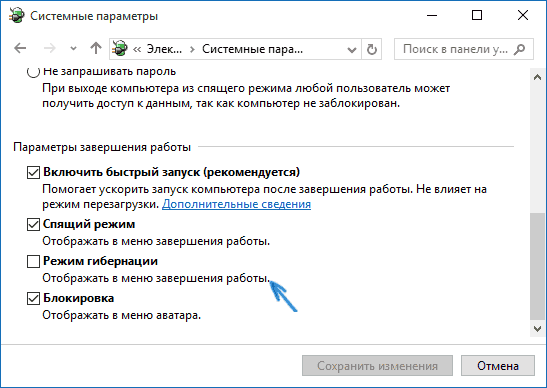 Когда ваше устройство переходит в спящий режим, система сохраняет все открытые файлы, приложения и документы на диск (а не в оперативную память). Следовательно, система выключает экран и фоновые программы, а также отключает весь блок питания , экономя заряд батареи и снижая расходы на электроэнергию. Когда вы выводите устройство из спящего режима, все ранее открытые приложения перезагружаются, и вы можете продолжить работу с того места, на котором остановились.
Когда ваше устройство переходит в спящий режим, система сохраняет все открытые файлы, приложения и документы на диск (а не в оперативную память). Следовательно, система выключает экран и фоновые программы, а также отключает весь блок питания , экономя заряд батареи и снижая расходы на электроэнергию. Когда вы выводите устройство из спящего режима, все ранее открытые приложения перезагружаются, и вы можете продолжить работу с того места, на котором остановились.
Параметры энергосбережения в Windows 10
Спящий режим — это один из трех параметров энергосбережения в Windows 10. Это единственный параметр, который полностью отключает питание:
- Спящий режим : останавливает все открытые документы, файлы и приложения. на жестком диске и прерывает подачу питания. Устройство больше не питается. Как только вы возобновите работу, система продолжит работу с того места, где вы ее оставили. Спящий режим отключен по умолчанию в Windows 10.
 Чтобы использовать его, вам нужно сначала включить его.
Чтобы использовать его, вам нужно сначала включить его. - Режим ожидания: Режим ожидания и гибернация отличаются тем, что в режиме ожидания останавливаются только экран и ненужные фоновые программы. Открытые файлы, документы и приложения сохраняются в оперативной памяти. Устройство по-прежнему питается от и может быть выведено из спящего режима быстрее, чем в спящем режиме.
- Гибридный спящий режим: В гибридном спящем режиме ваше устройство выполняет резервное копирование существующих документов, файлов и приложений в память и на жесткие диски. Потребляемая мощность снижена до минимума. Преимущество в том, что работа загружается через жесткий диск. Чтобы защитить ваши данные от потери, рекомендуется регулярно выполнять резервное копирование Windows 10.
Включение режима гибернации в Windows 10: руководство
Чтобы включить режим гибернации в Windows 10, выполните следующие действия.
Шаг 1: Запустите настройки Windows с помощью ярлыка Windows [Windows] + [i] и откройте « System ».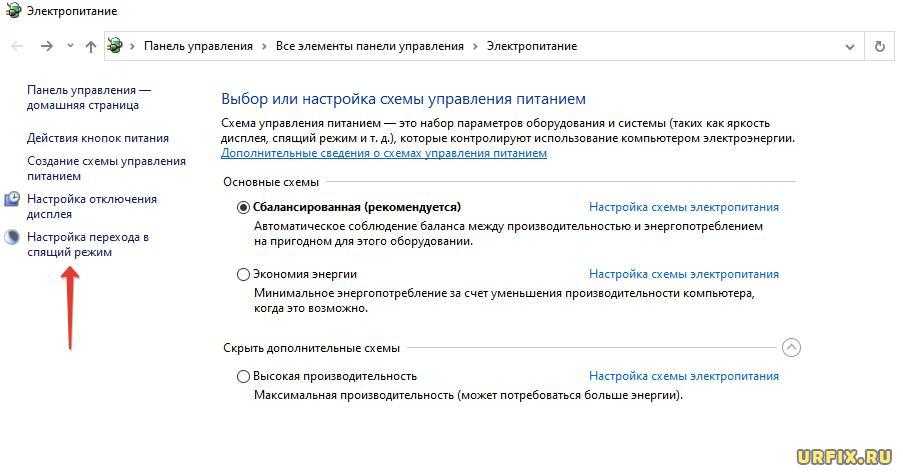
Шаг 2: Выберите « Power & Sleep » в меню слева и перейдите к « Дополнительные параметры питания » справа.
В «Питание и спящий режим» выберите «Дополнительные параметры питания».Шаг 3: Справа нажмите « Выберите, что делают кнопки питания ».
Пункт «Выберите, что делают кнопки питания» открывает дополнительные настройки питания.Шаг 4: Нажмите « Изменить настройки, которые в настоящее время недоступны ». В зависимости от вашей учетной записи пользователя может потребоваться ввести пароль администратора.
Ссылка «Изменить параметры, которые в настоящее время недоступны» ведет к настройкам, позволяющим, среди прочего, включить гибернацию Windows 10. Шаг 5: В « Настройки выключения » поставьте галочку рядом с « Спящий режим » и подтвердите свой выбор, нажав «Сохранить изменения».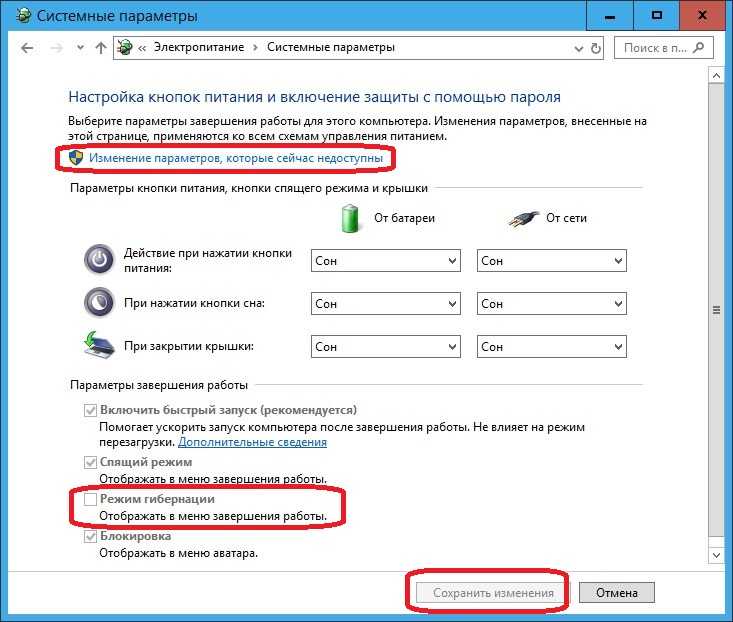
Шаг 6: Если щелкнуть значок Windows в правом нижнем углу, вы увидите параметр «Спящий режим». Выберите это, чтобы приостановить работу и отключить источник питания.
После активации в меню «Пуск» Windows появляется пункт «Спящий режим».Отключить спящий режим Windows 10
Иногда вам может понадобиться отключить режим гибернации Windows 10, например, чтобы ускорить работу Windows 10 или предотвратить постоянное «засыпание» вашего ноутбука. Для этого просто снимите галочку рядом с «Спящий режим» в меню параметров питания. Если вы хотите отключить спящий режим Windows 10, а не режим гибернации, снимите соответствующую галочку рядом с «Сон». Поскольку обе функции полезны для экономии энергии , режим ожидания/энергосбережения следует оставить включенным.
- Конфигурация
- Учебные пособия
- Windows
Windows 10. В Windows 10 создание резервной копии — это самый безопасный способ защитить ваши данные в случае сбоя системы или проблем с оборудованием. Резервная копия Windows 10 позволяет сохранить все ваши программы, личные данные и системные настройки в виде точного образа системы. Если ваш компьютер или ноутбук поврежден, резервную копию Windows 10 можно легко перенести на другое устройство.
В Windows 10 создание резервной копии — это самый безопасный способ защитить ваши данные в случае сбоя системы или проблем с оборудованием. Резервная копия Windows 10 позволяет сохранить все ваши программы, личные данные и системные настройки в виде точного образа системы. Если ваш компьютер или ноутбук поврежден, резервную копию Windows 10 можно легко перенести на другое устройство.
Смена пароля в Windows 10 – руководство
- Настройка
Жизнь значительно спокойнее, когда у вас есть безопасные пароли. Если вы беспокоитесь о своих личных данных и хотите улучшить защиту паролем в Windows 10, вы можете легко изменить свой пароль. Мы объясняем самые простые способы сделать это и даем пошаговые советы по установке надежного пароля.
Смена пароля в Windows 10 — руководствоИзменение размера шрифта в Windows 10: руководство
- Конфигурация
Если размер шрифта в Windows 10 слишком мал, вы можете просто настроить его с помощью меню «Простота доступа». В отличие от предыдущих версий Windows до Creators Update (1703), с помощью этого параметра масштабируется только текст. Окна приложений и меню адаптируются автоматически. Читайте дальше, чтобы узнать, как изменить размер шрифта в Windows 10, а также о преимуществах и недостатках этого.
Изменить размер шрифта в Windows 10: инструкцияКак включить режим гибернации в Windows 10 (2022)
Режим гибернации по умолчанию отсутствует в Windows 10. Вы должны включить его, чтобы использовать его на ПК с Windows. Спящий режим — более эффективная альтернатива спящему режиму в Windows 10. Когда вы переводите Windows 10 в спящий режим, он сохраняет данные в системной памяти, над которыми вы работали, останавливает все другие процессы и полностью выключает систему. Таким образом, спящий режим Windows 10 экономит много энергии.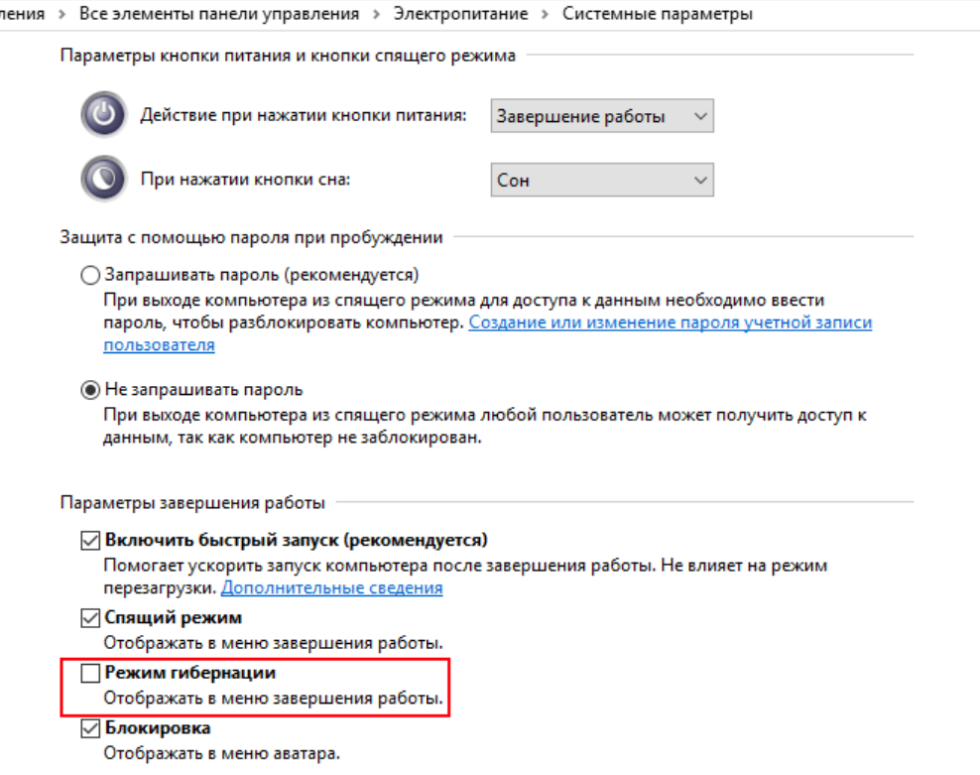 Кроме того, когда вы включаете компьютер с Windows 10 после спящего режима, он загружается быстрее, чем в спящем режиме. Принимая во внимание все эти преимущества, перевод компьютера с Windows в спящий режим является лучшим вариантом, если вам нужно отойти от компьютера на более длительный период во время работы. В этом руководстве мы покажем вам как перевести Windows 10 в спящий режим .
Кроме того, когда вы включаете компьютер с Windows 10 после спящего режима, он загружается быстрее, чем в спящем режиме. Принимая во внимание все эти преимущества, перевод компьютера с Windows в спящий режим является лучшим вариантом, если вам нужно отойти от компьютера на более длительный период во время работы. В этом руководстве мы покажем вам как перевести Windows 10 в спящий режим .
Поскольку параметр «Спящий режим» недоступен напрямую с параметром «Выключение» , сначала необходимо включить спящий режим в Windows 10. Вот шаги, чтобы включить режим гибернации на ПК с Windows 10:
- Откройте меню «Пуск» и найдите «Настройки питания и сна» в строке поиска.
- В правой части окна нажмите «Дополнительные параметры питания» .
- Нажмите «Выберите, что делают кнопки питания» на левой панели.
- Выберите «Изменить настройки, которые в данный момент недоступны» .

- Отметьте поле рядом с «Спящий режим» .
- Нажмите кнопку «Сохранить изменения» внизу окна.
Вот и все! Вот как вы можете включить режим гибернации в Windows 10 . Но знаете ли вы, как перевести компьютер с Windows 10 в режим гибернации? Позвольте нам помочь вам в этом.
Как перевести компьютер/ноутбук в спящий режим?
- Откройте меню «Пуск» .
- Щелкните значок «Питание» в левом нижнем углу.
- Выберите «Спящий режим» из доступных вариантов.
Теперь ваш ПК с Windows 10 перейдет в спящий режим, и ваши текущие активные данные будут сохранены в памяти.
Ярлык для перехода в спящий режим Windows 10:
- Нажмите сочетание клавиш «Windows + F4» .
- Когда появится меню «Завершение работы Windows» , щелкните раскрывающееся меню, чтобы получить дополнительные параметры выключения.




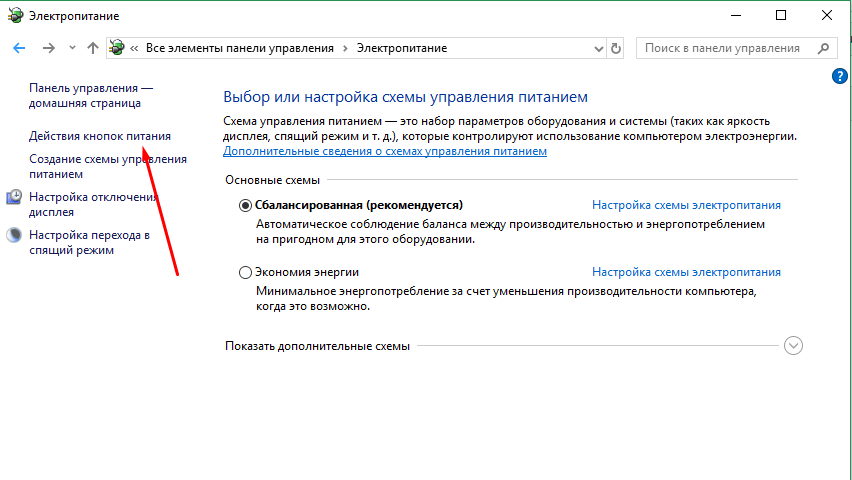
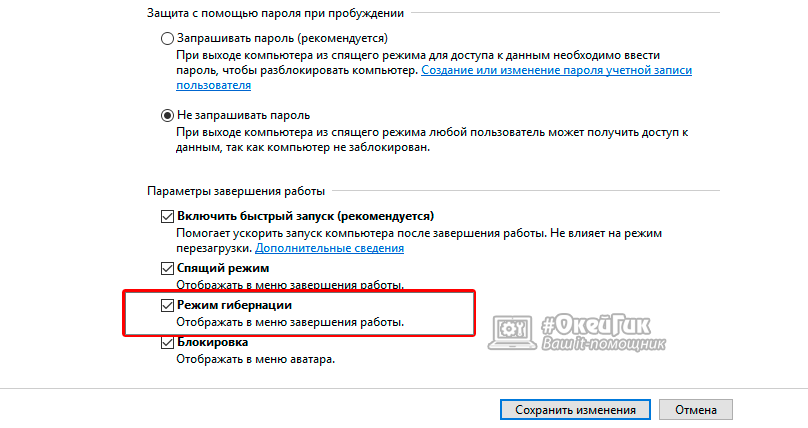 Можно найти ее через встроенный в операционную систему поиск или открыть приложение «выполнить» с помощью комбинации клавиш Win+R, ввести команду cmd и нажать Enter;
Можно найти ее через встроенный в операционную систему поиск или открыть приложение «выполнить» с помощью комбинации клавиш Win+R, ввести команду cmd и нажать Enter;
 Чтобы использовать его, вам нужно сначала включить его.
Чтобы использовать его, вам нужно сначала включить его.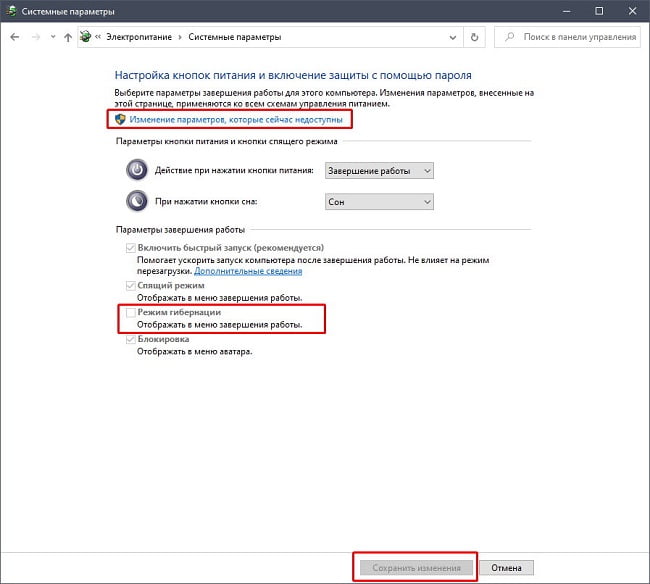
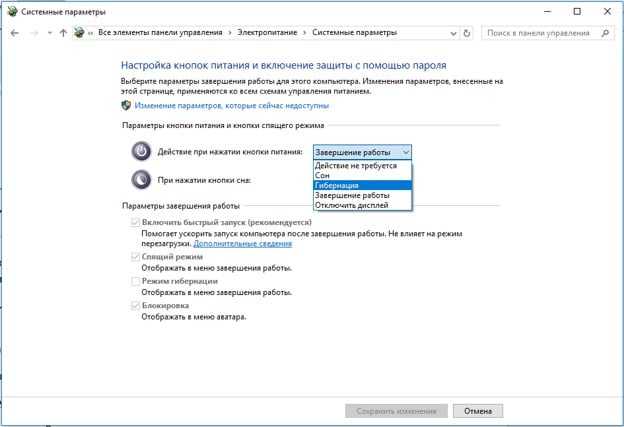
Ваш комментарий будет первым